Bien que je ne trouve pas que cela soit forcément une bonne idée, je vais malgré tout vous proposer un tutoriel pour partager une imprimante et pouvoir imprimer à partir de tous les ordinateurs situés chez vous. Pour ma part, je préfère partager les fichiers et imprimer les fichiers à partir de l’ordinateur ou est branché l’imprimante. Pour faire simple, l’idée est de partager l’imprimante à partir du PC ou est branché l’imprimante. Gros avantage, cela peut être fait avec n’importe quelle imprimante fonctionnelle branchée à l’ordinateur (que cela soit en USB, port parallèle,..). Inconvénient, il faut que le PC sur lequel l’imprimante est connectée soit allumé.
Il est sinon possible de partager l’imprimante via votre Box internet, ce qui permet d’avoir l’imprimante accessible à tout moment. Inconvénient, la Box est rarement située à proximité de votre PC principal. Je ne traiterai pas de cette option aujourd’hui.
Etape 1 : Activation du partage d’imprimantes
Votre imprimante doit être correctement installée à partir du PC ou vous aller partager l’imprimante. A partir du moment ou vous pouvez imprimer à partir de ce PC, c’est OK!
Les copies d’écrans sont sous windows 7, mais elles restent valables pour Windows XP et Vista.
Le pré-requis, c’est de vérifier que le partage d’imprimante est bien activé. Pour cela, faites un clic droit sur votre connexion réseau (en bas à droite) et choisissez « ouvrir le centre réseau et partage » :
Vous pouvez aussi y accéder depuis le panneau de configuration, puis « Centre réseau et partage ». Puis cliquez sur « Modifier les paramètres de partage avancé » dans la colonne de gauche :
Vérifier que le partage est bien activé :
Si vous l’avez activé, ne pas oublier d’enregistrer avec le bouton en bas de la page :
Etape 2 : Partage de l’imprimante
Il faut aller dans l’écran « Périphériques et imprimantes » en cliquant sur le bouton démarrer :
Choisissez votre imprimante, faites un clic droit et cliquez sur « propriétés de l’imprimante » :
Cochez « Partager cette imprimante » et vous pouvez éventuellement modifier le nom de partage (nom sous lequel l’imprimante sera visible) :
Votre imprimante est maintenant partagée, vous pouvez la voir dans la partie « réseau » de l’explorateur windows (dans mon cas rattachée à mon ordinateur nommé « Mathieu-PC ») :
Etape 3 : paramétrage des autres PC
Sur le PC hôte, rendez-vous dans l’explorateur windows, sur la partie réseau, affichez le contenu de l’ordinateur source (cf capture au dessus) et double-cliquez sur l’imprimante :
Lorsque c’est OK, les travaux d’impressions de l’imprimante s’affichent :
Et dans l’écran « périphériques et imprimantes » elle apparaît bien :
Voila vous pouvez imprimer, il faut juste que l’imprimante soit allumée (ça ne change pas) et que l’ordinateur sur lequel elle est branchée le soit aussi.
Problèmes possibles
Au début, je n’arrivais pas à voir l’imprimante sur le deuxième PC via le réseau (il me demandais un mot de passe).. J’ai désactivé le partage protégé par un mot de passe sur l’ordinateur de l’imprimante, que j’ai remis ensuite (dans les paramètres de partage avancé, cf partie 1) :
La manipulation en l’apparence idiote m’a permis de pouvoir afficher l’imprimante sur l’autre ordinateur et l’installer.
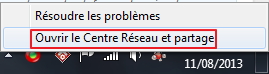
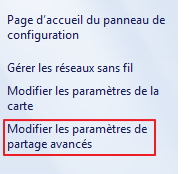
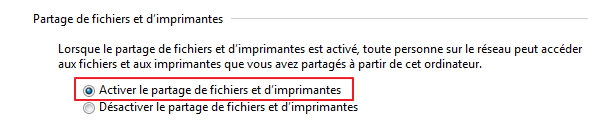
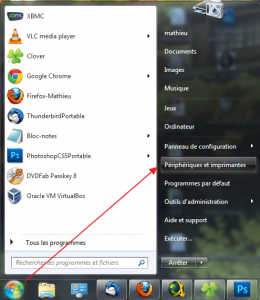
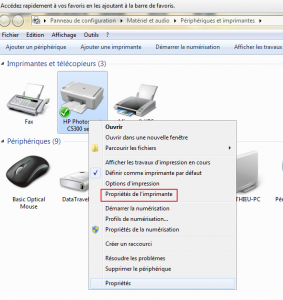
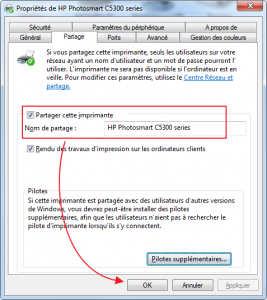
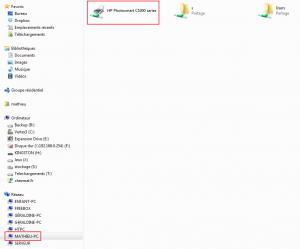
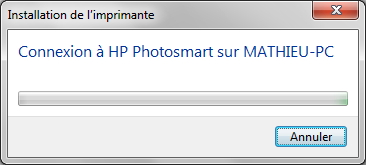
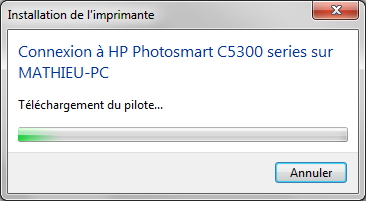
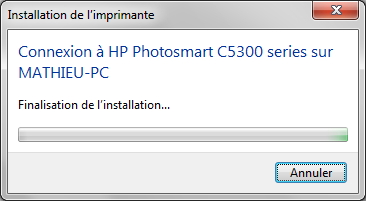
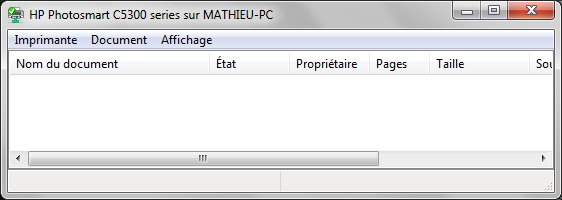
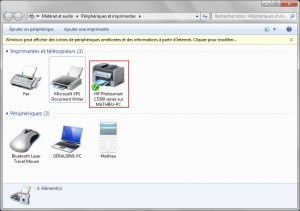
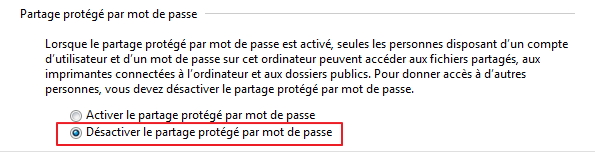

Quand je vois parfois la difficulté à configurer certaines imprimantes (ex: epson) je me demande comment on faisait avant sans internet et les nombreux tutoriels et pilotes qu’on peut y trouver…
Article Chez Mat : Imprimer à partir de n’importe… http://t.co/5y7dQGkLPt #réseaulocal;
Tuto clair et rapide, utile si l’imprimante n’est pas branchée directement sur le réseau ! Merci bonne continuation
Super tutoriel ! Effectivement, cela ne peut pas être plus explicite. Je partage les autres commentaires. Moi qui avait des difficultés à partager mon imprimante laser, et bien maintenant elle l’est ! Muchas gracias. Et du coup, je vais parcourir le site voir si il n’y a pas un autre tuto sur les imprimantes car je rencontre un soucis avec les toners laser de ma samsung..
Hello
Tu parles de freeboxOS dans le site, tu as peut être une freebox. Elle fait le partage d’imprimante en réseau déjà. http://www.free.fr/assistance/2230.html
++
Hello,
Je n’ai plus de Freebox depuis quelques semaines. Mais le partage d’imprimante via la Freebox ne me convenait absolument pas, mon PC est un premier étage et la box en bas au salon! Donc oui, cela peut dépanner si on a le PC à coté de la box, sinon bof..